Ai绘制卡通风格的放大镜图标
摘要:Ai绘制卡通风格的放大镜图标。今天为大家分享Ai绘制卡通风格的放大镜图标方法,教程很不错,值得大家学习,好了,一起来看看吧!方法/步骤在Ai...
Ai绘制卡通风格的放大镜图标。今天为大家分享Ai绘制卡通风格的放大镜图标方法,教程很不错,值得大家学习,好了,一起来看看吧!
方法/步骤
在Ai软件中,新建一个800*800的文档,选择椭圆工具,按住shift画一个正圆图形,并填充渐变颜色,如图所示
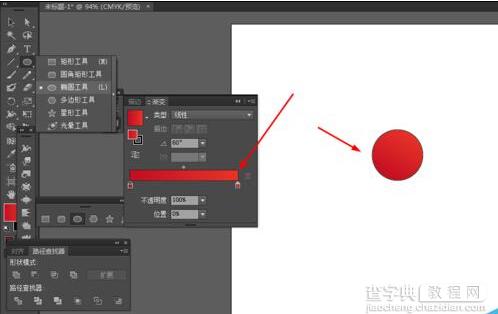 然后选中圆形到对象—路径—偏移路径,并添加渐变颜色,如图所示
然后选中圆形到对象—路径—偏移路径,并添加渐变颜色,如图所示
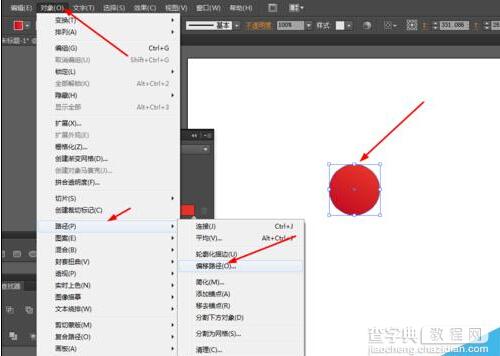
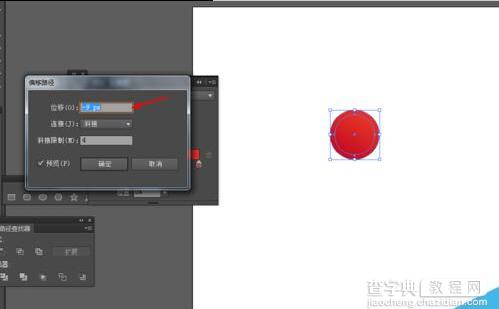
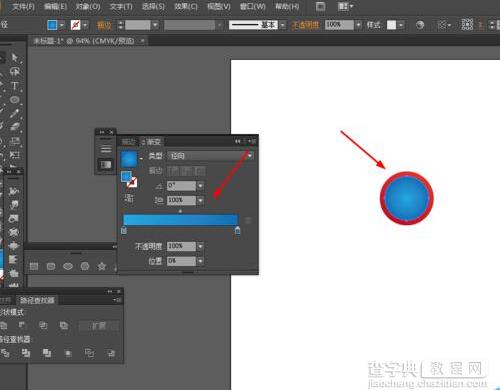 选中圆形到效果—风格化—内发光,如图所示
选中圆形到效果—风格化—内发光,如图所示
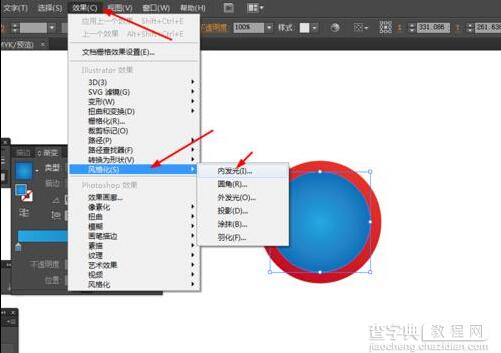
 接着选择椭圆工具,画两个正圆图形,并添加渐变颜色,如图所示
接着选择椭圆工具,画两个正圆图形,并添加渐变颜色,如图所示
 选中两个圆形到窗口—透明度—混合模式改为柔光,如图所示
选中两个圆形到窗口—透明度—混合模式改为柔光,如图所示
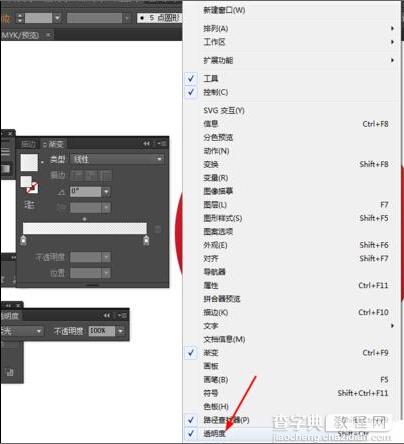
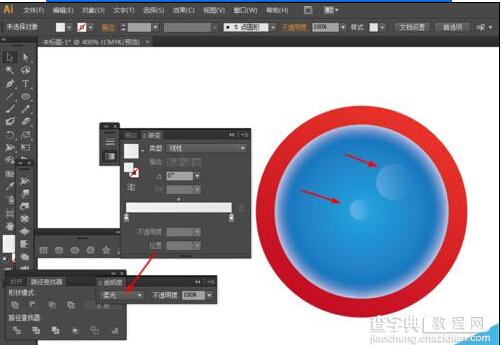 接下来选择矩形工具,画两个矩形图形,并添加渐变颜色,如图所示
接下来选择矩形工具,画两个矩形图形,并添加渐变颜色,如图所示
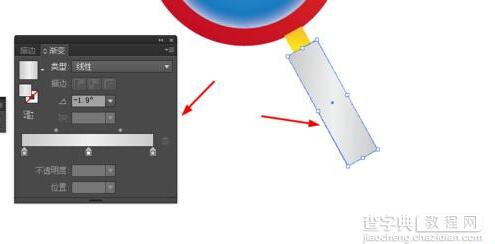
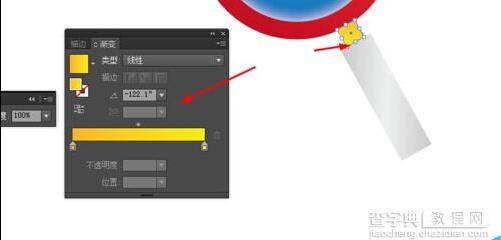 效果如下图所示
效果如下图所示
 以上就是Ai绘制卡通风格的放大镜图标方法介绍,操作很简单的,一起来学习吧!
以上就是Ai绘制卡通风格的放大镜图标方法介绍,操作很简单的,一起来学习吧!
【Ai绘制卡通风格的放大镜图标】相关文章:
上一篇:
Ai绘制一个方形的录音机图标
下一篇:
AI绘制手电筒的红色按钮
